توجد أغنية مناسبة لكل شعور او موقف،
فالموسيقى من أهم أجزاء حياتنا. وبفضل السهولة التي توفرها الهواتف الذكية مثل أجهزة iPhone وiPad، أصبح بمقدورنا الاستمتاع بأغانينا المفضلة أينما كنا. لكن، ومع مرور الوقت، ستتراكم مجموعتك من الأغاني، ومن المحتمل أن يكلفك هذا الأمر الآلاف خلال حياتك.
يمكن القول أنك قد ترغب بإنفاق هذه الآلاف لأمورٍ أخرى. لذا، حتى تستمتع بفنانيك المفضلين مع توفير الأموال، إليك أفضل خمس طرق للحصول على الموسيقى مجاناً لجهاز iPod.
- الطريقة #1 - طريقة الحصول على الموسيقى مجاناً لجهاز iPhone من برنامج iTunes
- الطريقة #2 - طريقة الحصول على الموسيقى مجاناً لجهاز iPhone باستخدام تطبيق KeepVid Music
- الطريقة #3 - طريقة تحميل الموسيقى مجاناً لجهاز iPhone باستخدام تطبيق Soundcloud
- الطريقة #4 - طريقة الحصول على الموسيقى مجاناً لجهاز iPhone من تطبيق Spotify
- الطريقة #5 - طريقة تحميل الموسيقى مجاناً لجهاز iPhone من موقع YouTube
الطريقة #1 - طريقة الحصول على الموسيقى مجاناً لجهاز iPhone من برنامج iTunes
بالطبع، أكثر الطرق انتشاراً للحصول على الموسيقى من حاسوبك إلى جهاز iPhone هي استخدام برنامج iTunes. لكن كما تعلم، قد يغدو شراء الموسيقى من هذا البرنامج مكلفاً، ووفقاً لشروط شركة Apple، لن تملك الموسيقى فعلياً أبداً، مما يعني قدرة الشركة على إبطال رخصتك في أي وقت.
لكن توجد عدة طرق للحصول على الموسيقى مجاناً، فمهما كان مصدر الموسيقى، إذا كنت قد حملتها من الإنترنت، أو نسختها من قرص مضغوط، أو استعرت قرص تخزين USB مليء بالأغاني من صديقك. إليك طريقة استخدام برنامج iTunes لنقل هذه الأغاني إلى جهازك.
الخطوة #1 - العثور على الموسيقى
ستحتاج أولاً إلى الذهاب إلى حاسوب Windows أو Mac وتحديد موقع ملفات الموسيقى التي تريد وضعها في الجهاز، وسيكون هذا الموقع هو الموقع الذي حفظتها فيه من قبل.
الخطوة #2 - إعداد الجهاز
صل جهاز iOS بالحاسوب باستخدام كابل Lightning أو USB، ثم شغل برنامج iTunes. سيميز برنامج iTunes الجهاز. وإذا كانت هذه المرة الأولى التي تصل فيها جهازك، سيتعين عليك قبول إشعار "Trusted Computers" الذي سيظهر في الجهاز.
احرص أيضاً على استخدام أحدث نسخة من برنامج iTunes.
الخطوة #3 - إضافة الموسيقى إلى برنامج iTunes
افتح بعد ذلك النافذة التي تحتوي على ملفات الموسيقى التي تريد نقلها، ثم حدد ببساطة الأغاني التي تريدها واسحبها إلى نافذة iTunes. سيستورد هذا الأمر الأغاني إلى برنامج iTunes.
الخطوة #4 - طريقة الحصول على الموسيقى المجانية في جهاز iPhone
زامن أخيراً جهاز iPhone أو iPad باستخدام الطريقة الاعتيادية، ويمكنك ببساطة النقر على جهازك في القائمة اليسرى من برنامج iTunes، ثم النقر على خيار مزامنة الموسيقى. سينقل هذا الأمر الملفات إلى جهازك، وستكون مستعداً للاحتفال!
الطريقة #2 - طريقة الحصول على الموسيقى مجاناً لجهاز iPhone باستخدام تطبيق KeepVid Music
يعد تطبيق KeepVid Music نظام إدارة للموسيقى كامل الميزات ومتقن التصميم، ويمكنه مساعدتك في أداء كل ما تحتاج إليه فيما يتعلق بالموسيقى، متضمناً نقلها إلى جهاز iOS. إليك طريقة الحصول على الموسيقى المجانية لجهاز iPhone:
الخطوة #1 - إعداد تطبيق KeepVid Music
توجه إلى موقع KeepVid Music وحدد تفضيلات التحميل. يتوافق هذا البرنامج مع الحواسيب بنظامي Windows وMac كليهما، وتتوفر أيضاً نسخة تجريبية مجانية.
حال تحميل البرنامج، انقر نقرة مزدوجة على الملف المحمل لتبدأ تثبيت البرنامج، واتبع التعليمات الظاهرة على الشاشة.
الخطوة #2 - الحصول على الموسيقى
بفضل عدد الميزات الكبير الذي يقدمه برنامج KeepVid Music، سيكون بوسعك البدء بتحميل الموسيقى من أي مكان ومن مصادر عديدة، فافتح البرنامج أولاً.
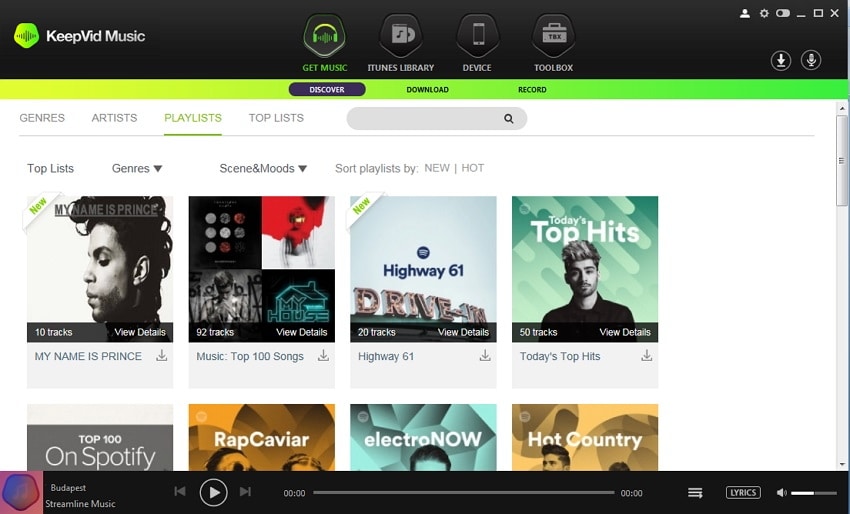
سيأخذك هذا الأمر إلى صفحة التطبيق الرئيسية. ومن أعلاها، انقر على "Get Music". ستتمكن هنا من رؤية المحتوى الرائج وأفضل المحتويات من قوائم التشغيل، وأنماط الموسيقى، والمقترحات. إنه مكانٌ رائع للحصول على الأغاني المجانية وتحميلها لجهاز iPhone.
تستطيع أيضاً استخدام شريط البحث لتبحث عن أي أغنية من Spotify، وYouTube، وDeezer، والعديد من منصات الموسيقى الأخرى مع الكثير من الأغاني المجانية لأجهزة iPad.
عندما تجد أغنية تعجبك، انقر ببساطة على زر التحميل لتتمكن من الوصول إليها في حاسوبك، ويمكنك تحميل الأغاني الفردية، والألبومات، وقوائم التشغيل بأكملها. ما عليك سوى نسخ عنوان الموقع ولصقه في برنامج KeepVid Music.
بطريقة أخرى، تستطيع تسجيل الأغنية من بطاقة الصوت مباشرةً لتحصل على الأغاني مجاناً لجهاز iPod.
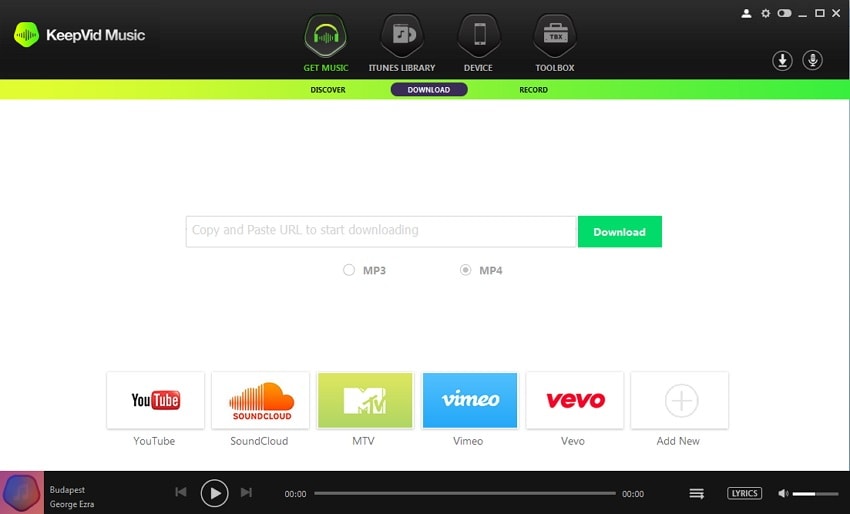
ستظهر ملفات الموسيقى المجانية المحملة لجهاز iPad في مكتبة "iTunes Library"، بالإضافة إلى الموسيقى الأخرى الموجودة في حساب iTunes مسبقاً.
الخطوة #3 - نقل الموسيقى المجانية لجهاز iPod
عندما تصبح راضياً عن الموسيقى التي اخترتها، انقر على خيار "Device" في القائمة العلوية.
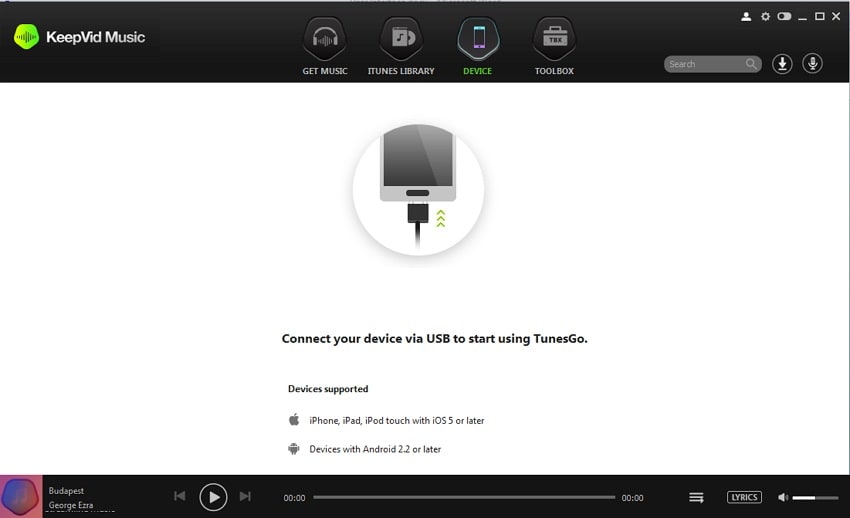
ستحتاج الآن إلى وصل جهاز iOS بالحاسوب باستخدام كابل USB. وحال التعرف على الجهاز، سترى عدة خيارات، وسيكون بوسعك اختيار خيار "Transfer iTunes music to device".
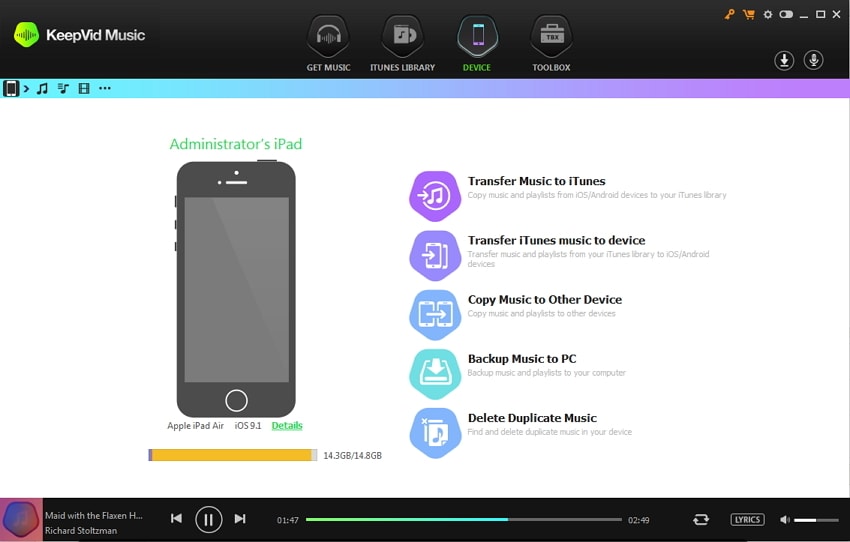
يمكنك بعدها اتباع التعليمات الظاهرة على الشاشة، وستُنقل الأغاني إلى الجهاز، وستُصبح جاهزة لتشغلها عندما تريد.
الطريقة #3 - طريقة تحميل الموسيقى مجاناً لجهاز iPhone باستخدام تطبيق Soundcloud
يعد تطبيق Soundcloud منصة رائدة لبث الموسيقى، وتزداد شهرتها بسرعة بفضل آخر التحديثات التي طُرحت لها. يمكن تحميل بعض الأغاني مجاناً بالفعل، ولا يمكن تحميل البعض الآخر، لكن لا يزال هذا التطبيق مكان رائع لتحميل الأغاني مجاناً لجهاز iPhone.
من الممكن كذلك تعلم طريقة الحصول على الموسيقى مجاناً لجهاز iPhone، وذلك باستخدام تطبيق Soundcloud مع برنامج KeepVid Music.
الخطوة #1 - تثبيت برنامج KeepVid Music
اتبع التعليمات المذكورة في الأعلى (الطريقة #2، الخطوة #1)، ليكون بوسعك تثبيت برنامج KeepVid Music في حاسوبك.
وعندما تصبح جاهزاً، شغل برنامج KeepVid Music في حاسوبك.
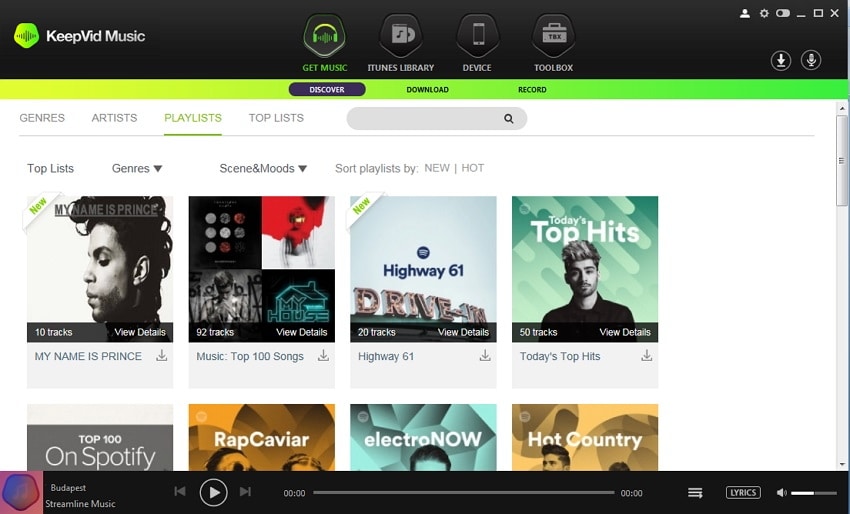
الخطوة #2 - تحميل الأغاني مجاناً لجهاز iPhone من تطبيق SoundCloud
توجه بعدها إلى موقع SoundCloud، وابدأ الاستعراض بحثاً عن الموسيقى كما تفعل عادةً. وعندما تجد أغنية تريد تحميلها، انسخ رابط الأغنية (عنوان الموقع في شريط العنوان الموجود في أعلى المتصفح).
توجه الآن إلى برنامج KeepVid Music وانقر على زر "Get Music"، ثم انقر على "Download". سيعرض لك هذا الأمر شريطاً حيث يمكنك لصق العنوان الذي نسخته للتو فيه.
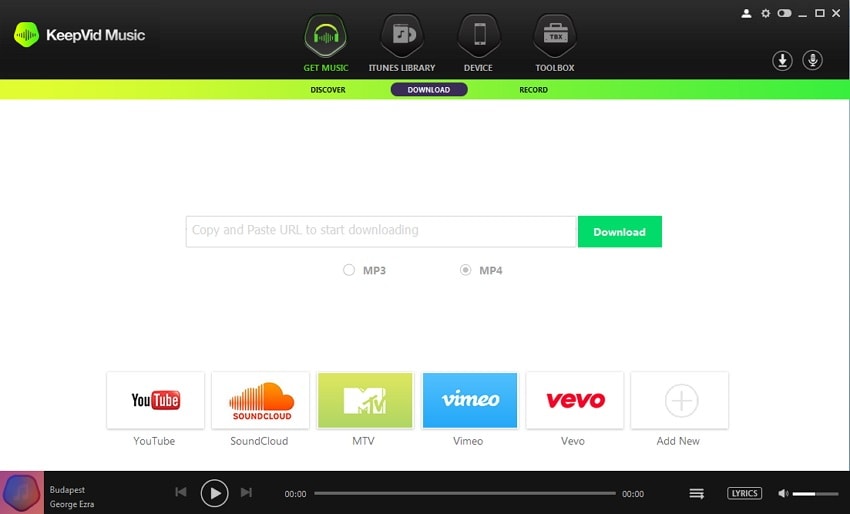
اختر صيغة الملف، ثم انقر على "Download"، سيحمل هذا الأمر الأغنية في حاسوبك مجاناً.
الخطوة #3 - نقل الموسيقى المجانية لجهاز iPod
عندما تصبح جاهزاً لنقل الموسيقى إلى الجهاز، انقر ببساطة على خيار "Device" الموجود في أعلى الشاشة، واتبع التعليمات الظاهرة على الشاشة (الطريقة #2، الخطوة #3) لتنقل الأغاني إلى جهاز iOS.
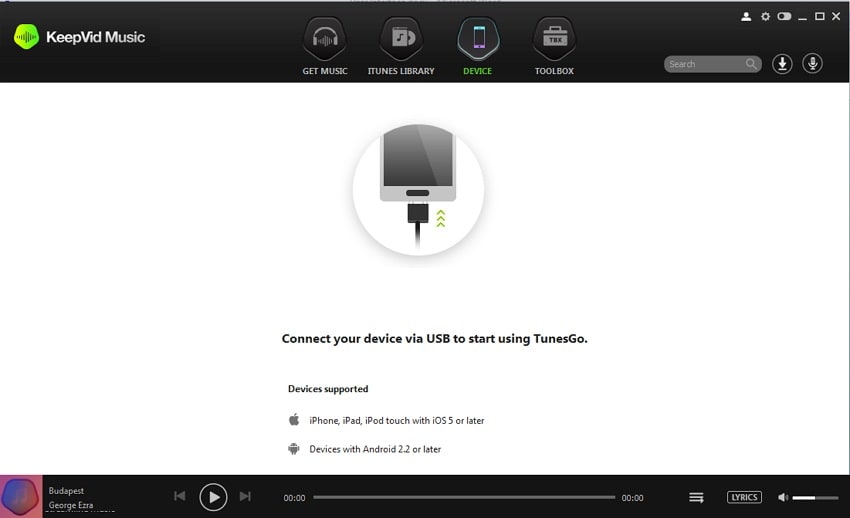
الطريقة #4 - طريقة الحصول على الموسيقى مجاناً لجهاز iPhone من تطبيق Spotify
يعد Spotify أحد أضخم المواقع والمنصات في العالم للاستماع إلى الموسيقى عبر الإنترنت، ويحوي أكثر من 30 مليون أغنية. وإذا كنت تريد معرفة طريقة تحميل الموسيقى مجاناً لجهاز iPhone من موقع Spotify، إليك كل ما تحتاج معرفته:
الخطوة #1 - العثور على الموسيقى المجانية لجهاز iPad
إذا لم تفعل هذا الأمر بالفعل، توجه إلى موقع Spotify وحمل البرنامج في حاسوبك، وتستطيع تثبيت البرنامج بنجاح عبر اتباع التعليمات الظاهرة على الشاشة.
من هنا، سجل الدخول في حسابك، وابدأ الاستعراض بحثاً عن الأغاني كما تفعل عادةً. وعندما تجد أغنية تعجبك، أوقفها مؤقتاً، وافتح برنامج KeepVid Music.
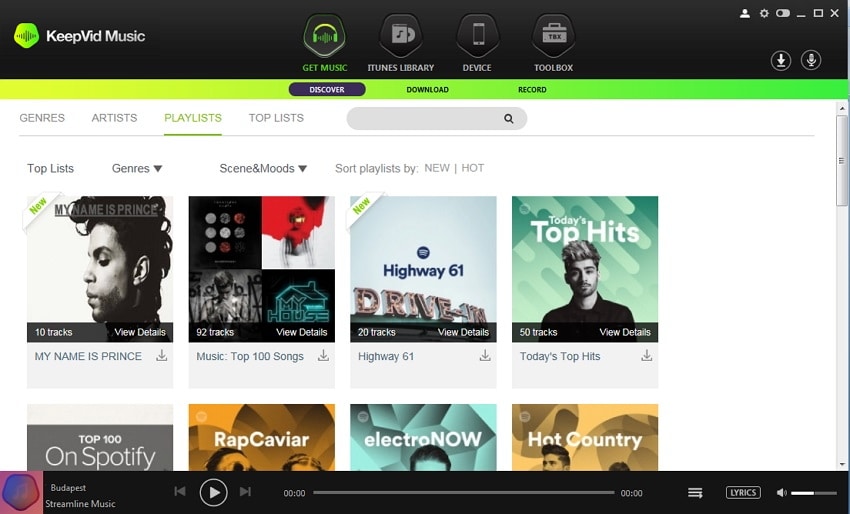
الخطوة #2 - تسجيل الموسيقى المجانية لأغاني جهاز iPad
بما أن موقع Spotify لا يستخدم العناوين العامة لاستضافة الموسيقى عادةً، سيتعين عليك الذهاب إلى خيار "Get Music" في برنامج KeepVid Music ثم النقر على خيار "Record".
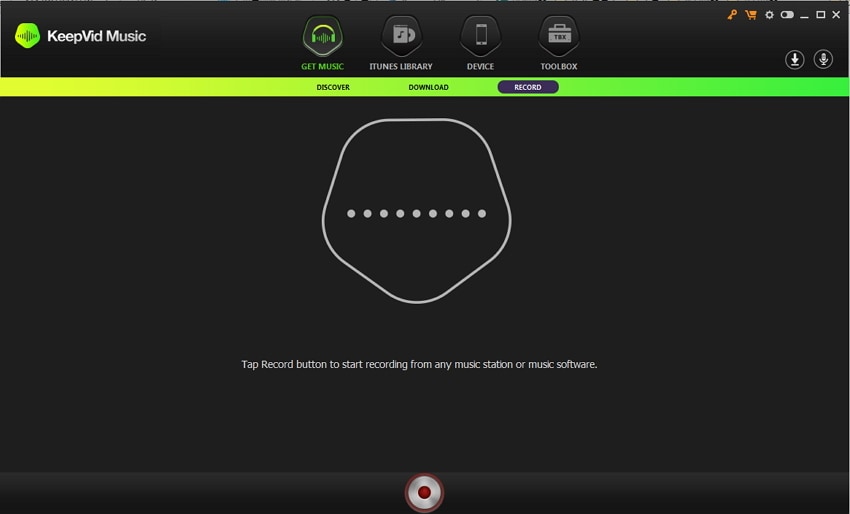
يمكنك الآن اختيار تفضيلاتك وإعادة تشغيل الأغنية التي تريد تحميلها من البداية. انقر الآن على زر "Record" في برنامج KeepVid Music، وابدأ تشغيل الأغنية، وسيسجل هذا الأمر الأغنية في حاسوبك.
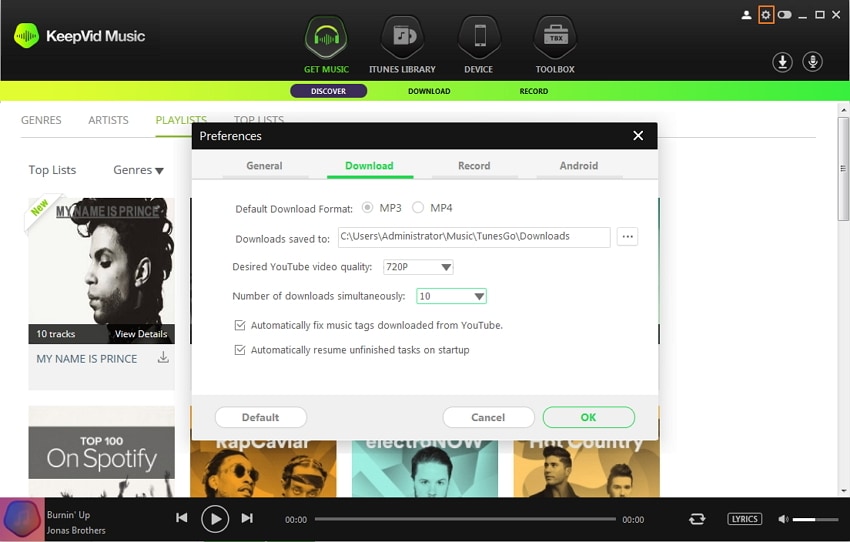
عندما تنتهي من التسجيل، أوقف تسجيل الأغنية ببساطة، واحفظ الملف المسجل في حاسوبك. أصبح بوسعك الآن نقل ملفات الموسيقى هذه إلى جهاز iOS باستخدام طرق النقل المذكورة في الأعلى.
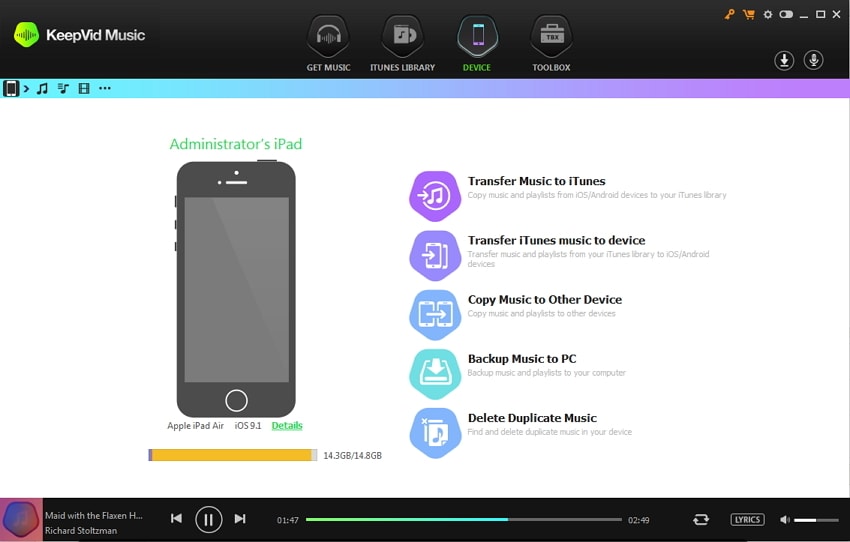
الطريقة #5 - طريقة تحميل الموسيقى مجاناً لجهاز iPhone من موقع YouTube
مثل SoundCloud وSpotify، يعد موقع YouTube أحد أكثر منصات البث تنوعاً، إذ ستحصل فيه على الموسيقى المشهورة والفنانين الذين يرفعون الفيديوهات إلى هذه المنصة بأنفسهم. إليك طريقة الحصول على فنانيك المفضلين في جهازك:
الخطوة #1 - العثور على الموسيقى في YouTube
افتح برنامج KeepVid Music.
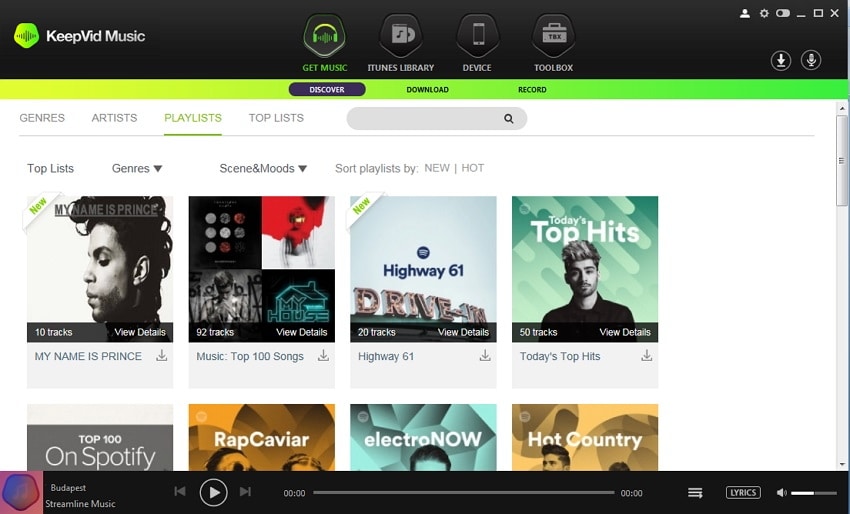
توجه إلى موقع YouTube، وابدأ الاستعراض بحثاً عن الأغاني التي تريد تحميلها.
وعندما تجد الأغنية التي تحبها، انسخ الرابط من شريط عنوان المتصفح.
الخطوة #2 - تحميل الموسيقى المجانية لجهاز iPad
عد إلى برنامج KeepVid Music، وانقر على زر "Get Music"، ثم أتبع ذلك بالنقر على "Download". في هذا الشريط، بوسعك لصق رابط الأغنية المختارة، فاختر صيغة "MP3"، ثم انقر على "Download" لتحميل الأغنية في مكتبة iTunes.
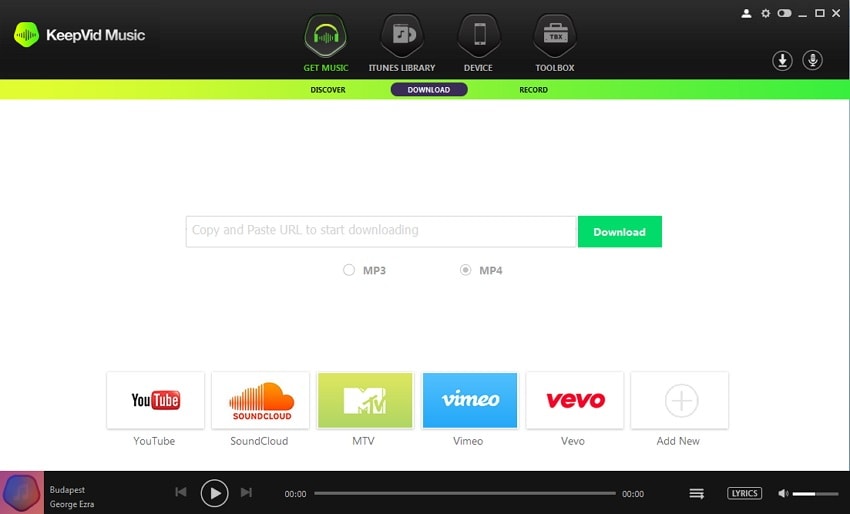
الخطوة #3 - نقل الموسيقى إلى الجهاز
باستخدام الطرق المذكورة أعلاه، انقر ببساطة على خيار "Device" في برنامج KeepVid Music، ثم اتبع التعليمات الظاهرة على الشاشة (أو الإرشادات المفصلة أعلاه) لتنقل الموسيقى إلى جهاز iOS. سيجهز هذا الموسيقى لتتمكن من الاستماع إليها أينما كنت ومهما كنت تفعل.
iPhone خطأ
- استعادة بيانات iPhone
- استرداد علامات تبويب Safari المحذوفة من iPad
- إلغاء حذف مقاطع فيديو iPod
- استعادة البيانات المحذوفة أو المفقودة من iPhone 6 Plus
- استعادة البيانات من جهاز iPad التالف بسبب المياه
- استعادة الفيلم المفقود من iPod
- استرداد البيانات المفقودة من جهاز iPhone مكسور
- استعادة البيانات من كلمة مرور iPhone
- استعادة رسائل الصور المحذوفة من iPhone
- استرداد مقاطع الفيديو المحذوفة من iPhone
- استعادة بيانات iPhone لا تعمل بشكل دائم
- برنامج Internet Explorer لأجهزة iPhone
- استرداد البريد الصوتي المحذوف
- تعليق iPhone على شاشة شعار Apple
- جهات الاتصال مفقودة بعد تحديث iOS 13
- أفضل 10 برامج لاستعادة بيانات iOS
- حلول مشاكل iPhone
- iPhone "مشكلة إعدادات"
- إصلاح فون الرطب
- iPhone "مشاكل لوحة المفاتيح"
- iPhone "مشكلة الصدى"
- iPhone "مستشعر القرب"
- iPhone مقفلة
- iPhone "مشاكل الاستقبال"
- مشاكل iPhone 6
- مشاكل الهروب من السجن iPhone
- iPhone "مشكلة الكاميرا"
- iPhone "مشاكل التقويم"
- iPhone "مشكلة الميكروفون"
- فون تحميل المشكلة
- iPhone "القضايا الأمنية"
- iPhone "مشكلة الهوائي"
- الحيل فون 6
- العثور على iPhone بلدي مشاكل
- iPhone المسألة فيس تايم
- iPhone مشكلة GPS
- iPhone مشكلة فيس بوك
- iPhone "مشاكل الصوت"
- iPhone "مشكلة اتصال"
- مشكلة منبه iPhone
- iPhone "المراقبة الأبوية"
- إصلاح فون الإضاءة الخلفية
- iPhone "حجم المشكلة"
- تنشيط فون 6s
- iPhone المحموم
- iPhone جهاز الالتقاط الرقمي
- استبدال البطارية فون 6
- iPhone البطارية
- iPhone "شاشة زرقاء"
- iPhone "للبطارية"
- iPhone "مشكلة البطارية"
- استبدال iPhone الشاشة
- iPhone "شاشة بيضاء"
- فون متصدع الشاشة
- إعادة تعيين كلمة المرور في البريد الصوتي
- iPhone "مشكلة استدعاء"
- iPhone "مشكلة الجرس"
- iPhone "مشكلة الرسائل النصية"
- iPhone "لا مشكلة الاستجابة"
- iPhone "مشاكل المزامنة"
- مشاكل شحن iPhone
- iPhone "مشاكل البرامج"
- iPhone "سماعة رأس المشاكل"
- iPhone "مشاكل الموسيقى"
- iPhone "مشاكل البلوتوث"
- iPhone "مشاكل البريد الإلكتروني"
- تحديد فون مجددة
- iPhone لا يمكن الحصول على اتصال بريد
- iPhone هو "توصيل ذوي" لايتون